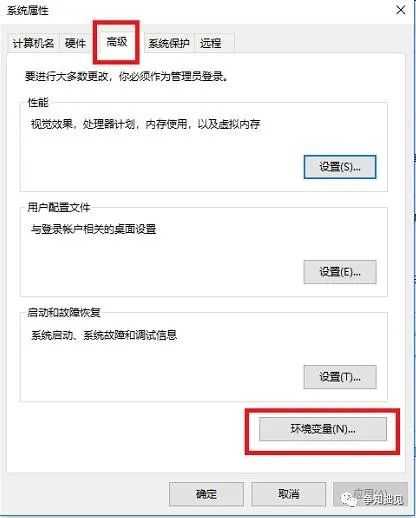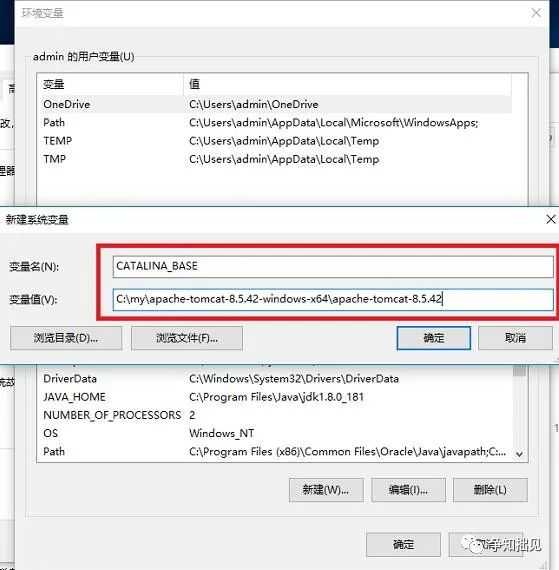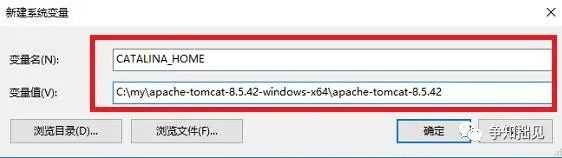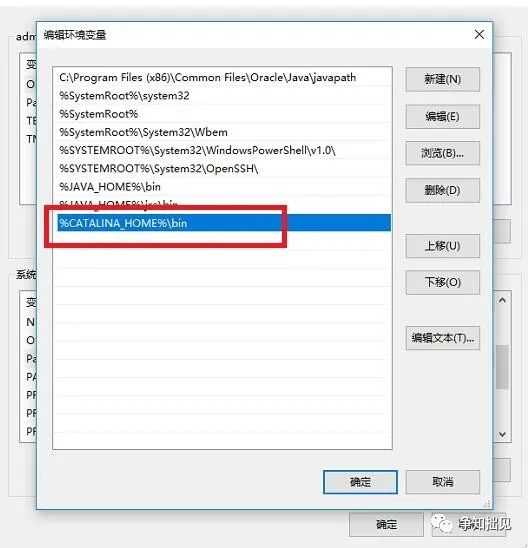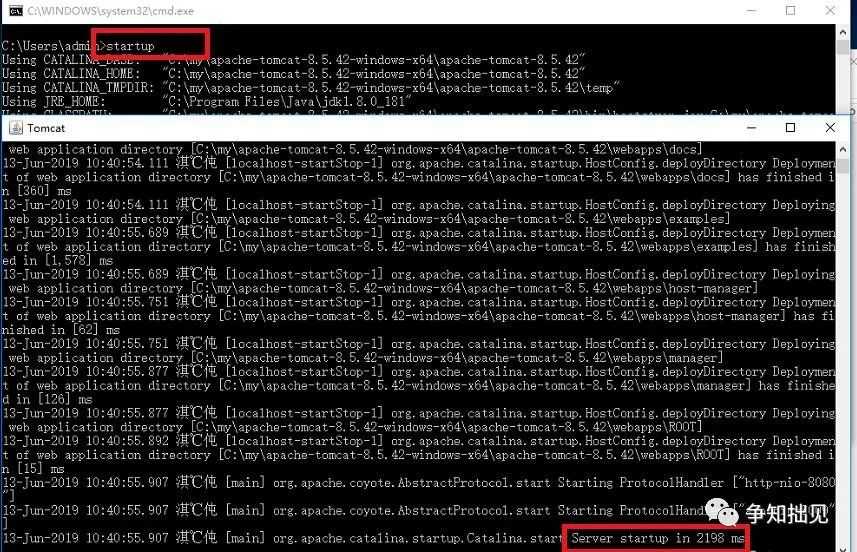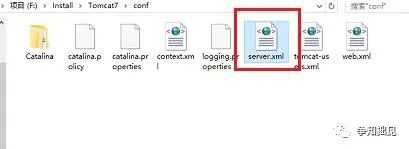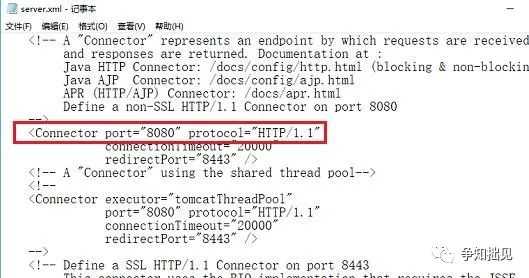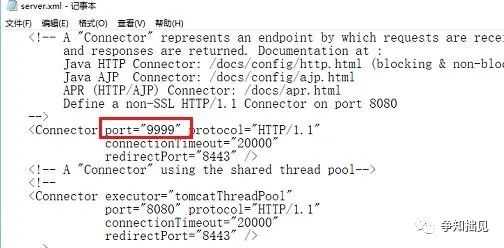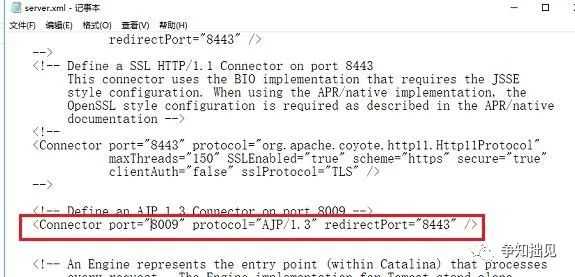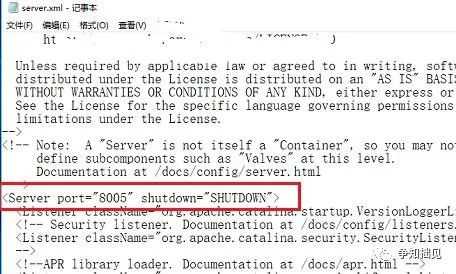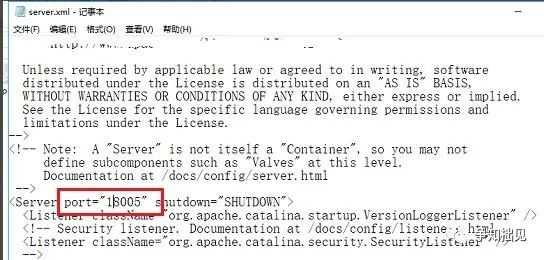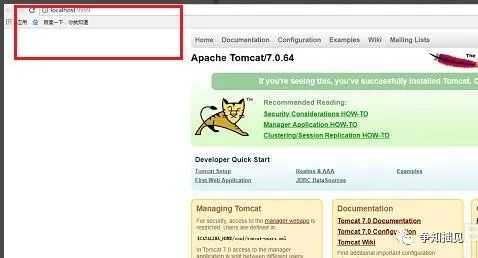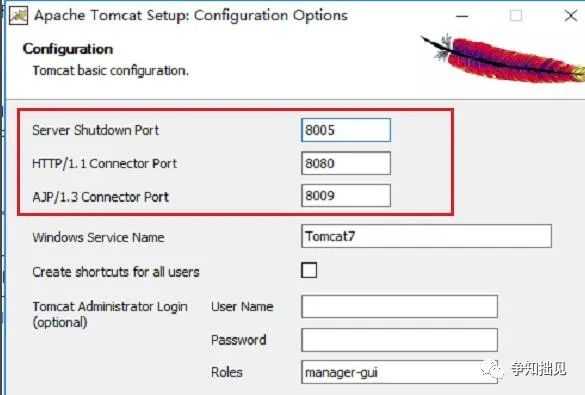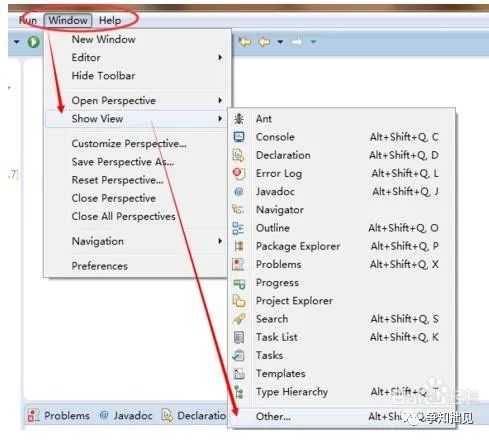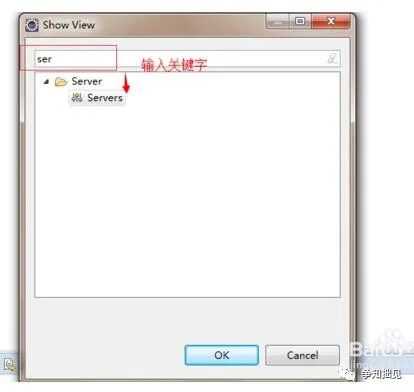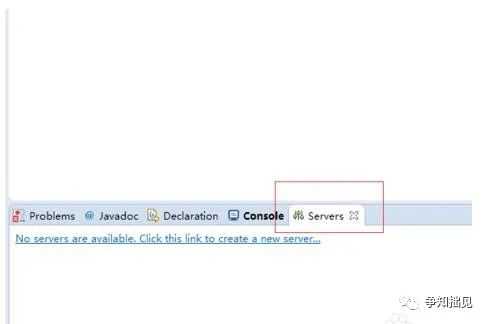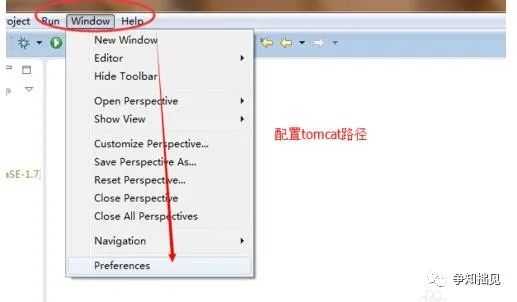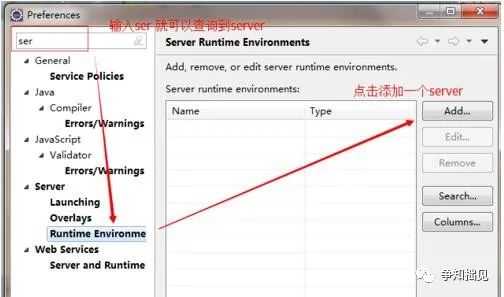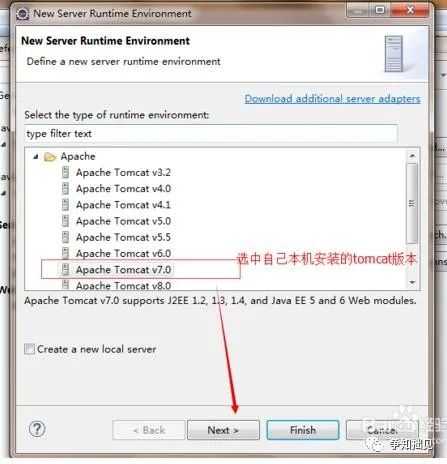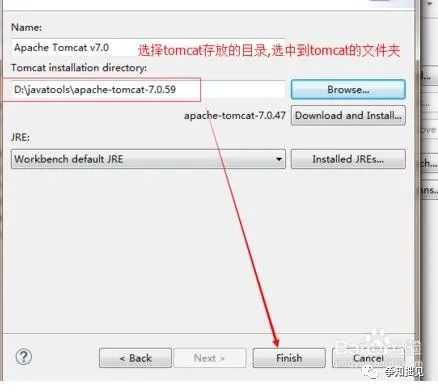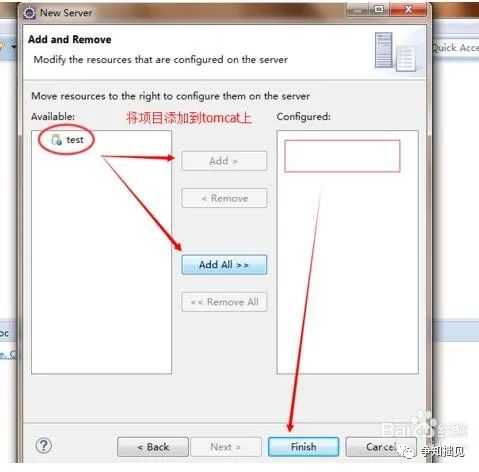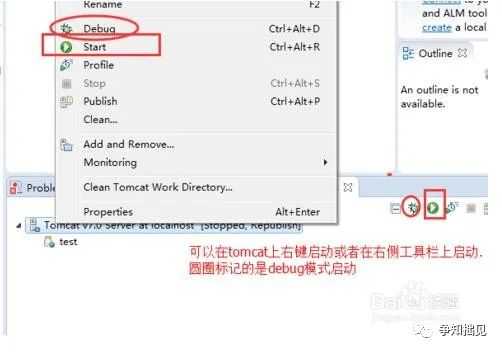Tomcat是由Apache软件基金会下属的Jakarta项目开发的一个Servlet容器。Tomcat 技术先进、性能稳定,而且免费,因而深受Java 爱好者的喜爱并得到了部分软件开发商的认可,成为目前比较流行的Web 应用服务器。
Tomcat安装方法
1、下载Tomcat后(回复tomcat获得下载链接),在电脑本地得到一个压缩包。
2、解压完成后就可以了。(记住该解压文件的存放位置,后面环境变量配置会用到)
Tomcat使用方法
Tomcat环境变量配置教程
1、鼠标右键点击【这台电脑】–>选择【属性】->【高级系统设置】–>【系统变量】。
2、然后,点击“系统变量”框下的【新建】按钮。(1)新建CATALINA_BASE变量变量名:CATALINA_HOME变量值:Tomcat安装位置,即刚刚解压文件夹下bin文件所在位置。
3、新建CATALINA_HOME变量变量名:CATALINA_HOME变量值:变量值同上,填Tomcat的安装位置。
4、找到Path变量,点击编辑 变量名:Path 变量值:%CATALINA_HOME%bin。
5、打开cmd命令提示符,输入startup后回车,就可以看到Tomcat成功启动了。
tomcat怎么修改默认端口号
1、tomcat的安装路径,进去conf目录,打开server.xml文件。
2、打开server.xml文件之后,可以看到默认是8080端口。
3、您可以自行修改。
4、如果想同时使用多个tomcat的话,还需要改动8009端口,这里将端口改为18009
5、改动8005端口,这里将端口改为18005
6、重启tomcat之后,在浏览器输入“http://localhost:9999/”,打开了tomcat,代表设置成功,也可以再打开另外一个tomcat,查看两个tomcat是否都能启用。
7、如果是安装版的tomcat的话,在安装的时候,会提示设置端口
Tomcat常见问题
如何将web项目部署在tomcat上
1、将tomcat集成到eclipse中。在eclipse中的Servers上点击配置一个容器。如果这个Servers没有显示,需要通过windows–show view中勾选servers。
2、eclipse添加本地tomcat容器。点击servers下面的“create a new server”
3、或者通过windows–preferences–servers进入服务的配置.
4、在打开的preferences窗口中,在顶部的输入框输入server,然后选择Runtime,点击右侧的【add】。
5、选择自己电脑上安装Tomcat版本,选择完成后点击【next】。
6、选择Tomcat安装位置。选择完成后点击【finish】。
7、tomcat容器上添加删除web项目。在tomcat上右键“Add and Remove” 添加web项目,将项目选中到右侧。
8、启动tomcat,加载tomcat上的web工程项目。在tomcat上右键,点击“Start”,或者在工具栏上点击“start”图标启动web项目。
ps:微信搜一搜【争知拙见】,获取更多干货!
今天的文章Apache Tomcat安装配置分享到此就结束了,感谢您的阅读,如果确实帮到您,您可以动动手指转发给其他人。
版权声明:本文内容由互联网用户自发贡献,该文观点仅代表作者本人。本站仅提供信息存储空间服务,不拥有所有权,不承担相关法律责任。如发现本站有涉嫌侵权/违法违规的内容, 请发送邮件至 举报,一经查实,本站将立刻删除。
如需转载请保留出处:https://bianchenghao.cn/29457.html